Pemindaian sistem di IRQL terangkat yang ditangkap perbaikan kesalahan pembongkaran driver yang tidak tepat
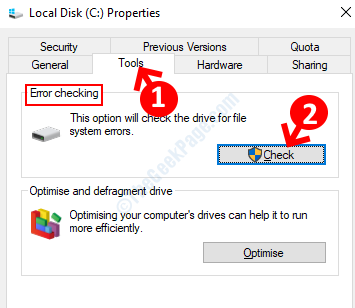
- 2649
- 232
- Dominick Barton
Jika Anda pernah menemukan BSOD dengan kesalahan "Pemindaian Sistem di IRQL yang Dibesarkan Tertangkap Bongkar Driver yang Tidak Benar“, Wyou harus tahu, itu adalah salah satu kesalahan paling serius yang Anda lihat di Windows 10.
Kesalahan ini biasanya muncul setelah pembaruan Windows atau mungkin jika Anda meningkatkan OS baru -baru ini. Rupanya, itu karena pengemudi yang rusak karena tidak dapat membongkar dengan sukses dan file terkait umum aremwac.SYS, SYS INVPROTECTDRV64, dll. Jadi, jika Anda mendapatkan “Pemindaian Sistem di IRQL yang Dibesarkan Tertangkap Bongkar Driver yang Tidak Benar"Kesalahan, inilah cara Anda memperbaikinya.
Solusi: Melalui properti drive C
Langkah 1: tekan Kunci Windows + E Bersama di keyboard Anda. Ini akan membuka File Explorer jendela.
Langkah 2: Sekarang, di File Explorer jendela, pergi ke sisi kiri, temukan PC ini dan klik kiri di atasnya.
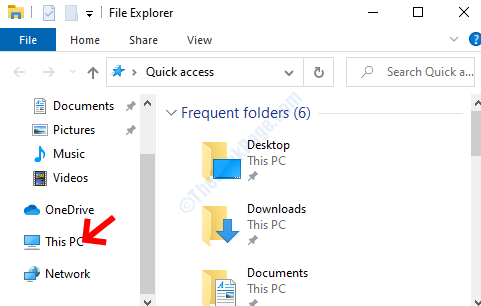
Langkah 3: Selanjutnya, di sisi kanan jendela, gulir ke bawah untuk menemukan C drive [Disk lokal (c :)] dan klik kanan di atasnya. Pilih Properti Dari menu klik kanan.

Langkah 4: Dalam Disk Lokal (C :) Properties jendela, pilih Peralatan tab. Arahkan ke Pemeriksaan Kesalahan bagian dan klik pada Memeriksa tombol.
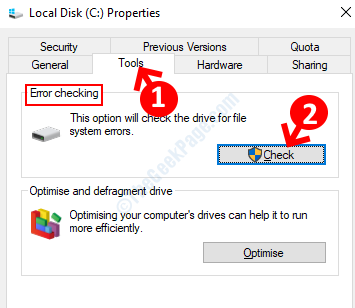
Langkah 5: Selanjutnya, di Pemeriksaan Kesalahan (Disk Lokal (C :)) prompt, klik Pindai drive.
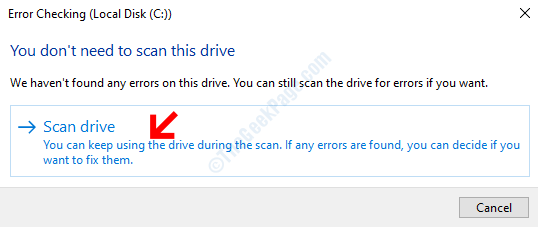
Sekarang, tunggu saja pemindaian selesai. Butuh beberapa menit, jadi tunggu dengan sabar. Setelah selesai, itu akan memberi tahu Anda jika menemukan kesalahan atau tidak.
Jika ada kesalahan, Anda dapat mengambil tindakan yang sesuai. Namun, jika ini tidak mendeteksi kesalahan, tetapi jika Anda masih melihat pesannya, ikuti metode berikutnya.
Metode 2: Dengan menjalankan SFC /scannow
Langkah 1: Pergi ke Awal Tombol di desktop Anda dan ketik Command prompt di kotak pencarian.
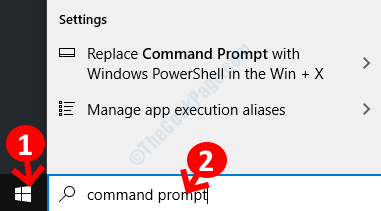
Langkah 2: Klik kanan pada hasilnya dan pilih Jalankan sebagai administrator membuka Command prompt dalam mode admin.
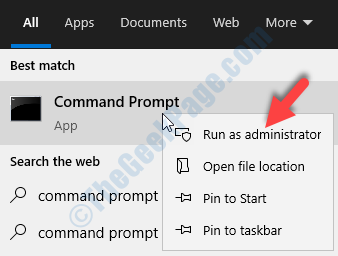
Langkah 3: Dalam Command prompt jendela, ketik perintah di bawah ini dan tekan Memasuki:
SFC /SCANNOW
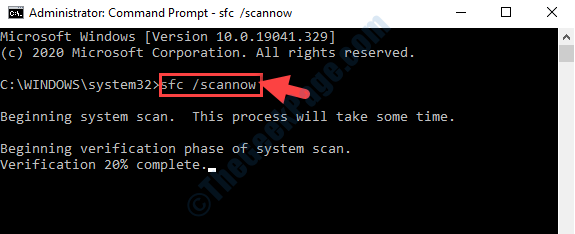
Proses ini memakan waktu beberapa menit, jadi tunggu dengan sabar agar selesai. Jika ada kesalahan yang ditemukan, itu akan memperbaikinya secara otomatis.
Setelah selesai, reboot PC Anda dan Anda seharusnya tidak lagi mendapatkan BSOD dengan kesalahan.
- « Cara mengubah font di windows 10
- Perlindungan sumber daya Windows tidak dapat melakukan kesalahan operasi yang diminta saat melakukan SFC/scannow »

